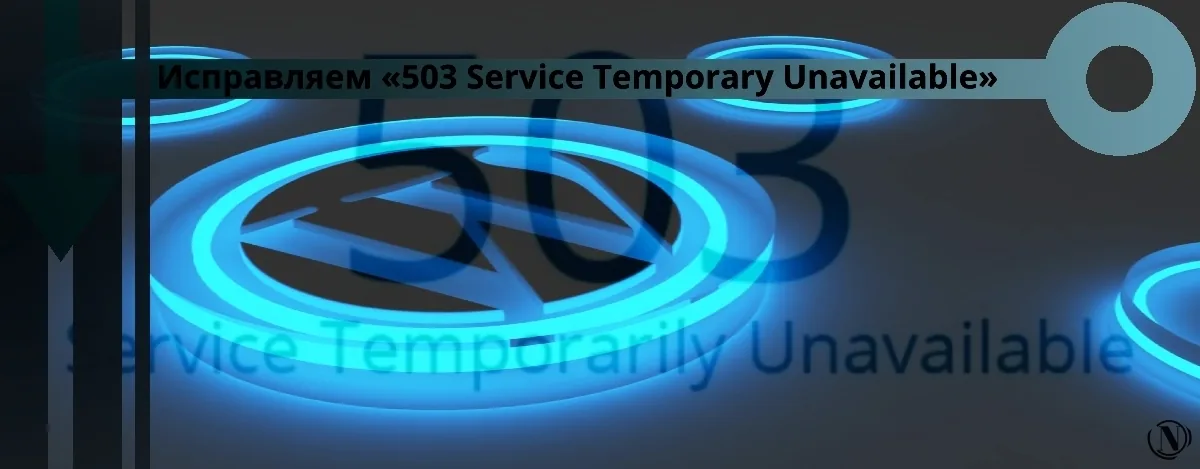So beheben Sie den internen Serverfehler 500 in WordPress
 Weißer Bildschirm mit 500 Internal Server Error. Willkommen in der Elite-Community der Projektbesitzer, die mit diesem fiesen Fehler konfrontiert sind. 500 Interner Serverfehler - das häufigste Problem, mit dem viele Menschen konfrontiert sind. Darüber hinaus ist die Behebung eines Serverproblems eine ziemlich schwierige Aufgabe. Der Grund dafür ist die Schwierigkeit, Schäden zu finden, die eine umfangreiche Liste von Faktoren haben können.
Weißer Bildschirm mit 500 Internal Server Error. Willkommen in der Elite-Community der Projektbesitzer, die mit diesem fiesen Fehler konfrontiert sind. 500 Interner Serverfehler - das häufigste Problem, mit dem viele Menschen konfrontiert sind. Darüber hinaus ist die Behebung eines Serverproblems eine ziemlich schwierige Aufgabe. Der Grund dafür ist die Schwierigkeit, Schäden zu finden, die eine umfangreiche Liste von Faktoren haben können.
Die offensichtlichen Ursachen für dieses Problem können unvorsichtiges Handeln des Eigentümers sein. Daher wird ein wichtiger Aspekt zur schnellen Lösung des Problems darin bestehen, Aktionen zu reproduzieren. Was Sie vor der Entstehung des Problems getan haben. Dadurch werden Sie den Grund schnell verstehen kritisches Problem.
Der Inhalt des Artikels:
- Ursache für 500 Internal Server Error
- So reparieren und wiederherstellen Sie die Website
- Das CMS-Update ist fehlgeschlagen und hat zu einer unerwarteten Situation geführt
- Möglicher Konflikt zwischen Plugins im Admin-Panel selbst
- Situation in WordPress im Zusammenhang mit der installierten Theme-Vorlage
- Analphabetische Änderungen an Serverregeln
- Unerwartete oder falsche Änderungen an „functions.php“ oder „wp-config.php“.
- Mangel an Serverressourcen – zum Beispiel Speicher
- Eine falsche PHP-Version trägt zu dieser Situation bei
Ursache für 500 Internal Server Error
 Es kann eine Vielzahl von Faktoren geben, die diese unvorhergesehene Situation tatsächlich verursachen. Es ist erwähnenswert, dass in den meisten Fällen 70% von 100% der Administrator oder Webmaster selbst der Schuldige ist. Durch Konfigurationsänderungen oder Verzeichnisänderungen usw. Es fehlt buchstäblich ein Semikolon, insbesondere beim Bearbeiten von Regeln für das Backend. Dieses Problem wird Ihnen sofort auf den Kopf fallen. Schauen wir uns einige weitere Faktoren an:
Es kann eine Vielzahl von Faktoren geben, die diese unvorhergesehene Situation tatsächlich verursachen. Es ist erwähnenswert, dass in den meisten Fällen 70% von 100% der Administrator oder Webmaster selbst der Schuldige ist. Durch Konfigurationsänderungen oder Verzeichnisänderungen usw. Es fehlt buchstäblich ein Semikolon, insbesondere beim Bearbeiten von Regeln für das Backend. Dieses Problem wird Ihnen sofort auf den Kopf fallen. Schauen wir uns einige weitere Faktoren an:
- Erfolgloses Update der WordPress-Engine.
- Konflikt zwischen Plugins und dem neu installierten Plugin.
- Fehlerhafte Theme-Vorlage oder fehlgeschlagene Aktualisierung eines installierten Themes.
- Falsche Regel in .htaccess angegeben oder Semikolon fehlt.
- Analphabetische Anpassungen in WP oder in der Theme-Vorlage selbst. Ein Semikolon wurde übersehen, eine entscheidende Änderung vorgenommen oder eine wichtige Codezeile entfernt.
- Mangel an Serverressourcen, die für einen stabilen Betrieb erforderlich sind.
- Ungültige PHP-Version auf dem Server oder Hosting angegeben.
Ich habe die wichtigsten und häufigsten Faktoren aufgelistet, die zu diesem Problem beitragen können.
So reparieren und wiederherstellen Sie die Website
 Dieses Problem lässt sich besser beheben, wenn Sie über ein gutes Gedächtnis verfügen. Ihre Aufgabe besteht darin, sich an die Aktionen zu erinnern, nach denen Sie eine kritische Benachrichtigung erhalten haben. Als nächstes sollten Sie zurückgehen und den entsprechenden Code korrigieren. Meistens funktioniert diese Methode, ich bin beim Bearbeiten von WP- und .htaccess-Konfigurationsdateien ziemlich oft auf dieses Problem gestoßen. Schauen wir uns alle Optionen an.
Dieses Problem lässt sich besser beheben, wenn Sie über ein gutes Gedächtnis verfügen. Ihre Aufgabe besteht darin, sich an die Aktionen zu erinnern, nach denen Sie eine kritische Benachrichtigung erhalten haben. Als nächstes sollten Sie zurückgehen und den entsprechenden Code korrigieren. Meistens funktioniert diese Methode, ich bin beim Bearbeiten von WP- und .htaccess-Konfigurationsdateien ziemlich oft auf dieses Problem gestoßen. Schauen wir uns alle Optionen an.
Das WordPress CMS-Update ist fehlgeschlagen und hat zu einem unerwarteten 500-Fehler geführt
 Normalerweise treten bei der Aktualisierung eines Content-Management-Systems keine derartigen Probleme auf. Gleichzeitig lohnt es sich, die Empfehlungen der CMS-Entwickler zu berücksichtigen, die jeden Besitzer vor der Aktualisierung benachrichtigen. Informationen darüber, was Sie für ein erfolgreiches Update sichern müssen. Wenn Sie vorsichtig sind und Sicherungskopien des Projekts erstellen, werden Sie keine Probleme mit der Wiederherstellung von WP haben.
Normalerweise treten bei der Aktualisierung eines Content-Management-Systems keine derartigen Probleme auf. Gleichzeitig lohnt es sich, die Empfehlungen der CMS-Entwickler zu berücksichtigen, die jeden Besitzer vor der Aktualisierung benachrichtigen. Informationen darüber, was Sie für ein erfolgreiches Update sichern müssen. Wenn Sie vorsichtig sind und Sicherungskopien des Projekts erstellen, werden Sie keine Probleme mit der Wiederherstellung von WP haben.
Mehrere Lösungen:
- Dies ist wahrscheinlich eine Krücke, aber eine wirksame. Laden Sie das Motorverteilungskit herunter. Anschließend alle Dateien im Projektordner durch neue ersetzen.
 - Sie können Plugin-Namen einfach verschieben oder umbenennen. Der Grund könnte genau in ihnen liegen. Wenn die Site funktioniert, verbinden Sie alle installierten Plugins der Reihe nach. Auf diese Weise können Sie die Schwachstelle ermitteln und das Problem beheben.
- Sie können Plugin-Namen einfach verschieben oder umbenennen. Der Grund könnte genau in ihnen liegen. Wenn die Site funktioniert, verbinden Sie alle installierten Plugins der Reihe nach. Auf diese Weise können Sie die Schwachstelle ermitteln und das Problem beheben.
 Dies sind die grundlegenden Techniken, die in dieser besonderen Situation hilfreich sein sollten.
Dies sind die grundlegenden Techniken, die in dieser besonderen Situation hilfreich sein sollten.
Interner Serverfehler in WordPress verursacht Plugin-Konflikt
Es ist wichtig zu verstehen, dass die Verfügbarkeit der Website bei einem schwerwiegenden Fehler auf Null sinkt. Dies gilt auch für den WP-Administrator. Daher müssen Sie Konflikte zwischen Plugins in WP oder ein erfolgloses Update des unglücklichen Plugins auf der Server- oder Hosting-Seite lösen. In diesem Fall ist es richtig, die Verbindung zum Server oder Hosting über einen Dateimanager oder über einen FTP-Client herzustellen.
Ein paar Beispiele:
- Stellen Sie über FTP eine Verbindung zur Site her und wechseln Sie zum Verzeichnis „Plugins“ auf der Site. Identifizieren Sie das in Konflikt stehende Plugin und ändern Sie seinen Namen. Aktualisieren Sie dann die Projektseite. Der Fehler sollte behoben sein.
- Wenn das obige Beispiel nicht zu bestimmten Ergebnissen geführt hat, entfernen Sie das Plugin vollständig.
- Es kommt vor, dass viele unerfahrene Besitzer gerne viel auf einmal installieren. Um Ihre kostbare Zeit nicht zu verschwenden, wird eine solche Methode am Ende Ihre Zeit totschlagen. Die Aktionen sind fast identisch mit den oben genannten, nur müssen Sie in diesem Fall alles umbenennen, was Sie installiert haben. Sie können auch ein anderes Verzeichnis mit einem anderen Namen erstellen und migrieren.

Nachdem Sie alle Schritte aus den Beispielen abgeschlossen haben, sollten Sie über einen anderen Browser zum Projekt wechseln und die Seite aktualisieren. Anschließend aktivieren Sie nacheinander alle notwendigen Plugins. Dies sind die einfachsten und gebräuchlichsten Lösungen für diese Situation.
Schwerwiegender Fehler in WordPress im Zusammenhang mit der installierten Theme-Vorlage
 In diesem Fall können Sie auch nicht mit der Verfügbarkeit des WP-Administrators rechnen. Sie sollten sich darüber im Klaren sein, dass im Falle eines schwerwiegenden Fehlers im Zusammenhang mit einer WordPress-Theme-Vorlage. Die weitere Nutzung dieser Ehe wäre eine unangemessene und sogar dumme Entscheidung. Was zu ernsteren Konflikten führen wird. Dies kommt dem mehrfachen Besteigen desselben Rechens gleich.
In diesem Fall können Sie auch nicht mit der Verfügbarkeit des WP-Administrators rechnen. Sie sollten sich darüber im Klaren sein, dass im Falle eines schwerwiegenden Fehlers im Zusammenhang mit einer WordPress-Theme-Vorlage. Die weitere Nutzung dieser Ehe wäre eine unangemessene und sogar dumme Entscheidung. Was zu ernsteren Konflikten führen wird. Dies kommt dem mehrfachen Besteigen desselben Rechens gleich.
So lösen Sie dieses Problem:
- Stellen Sie über einen FTP-Client oder einen Dateimanager eine Verbindung zur Site her. Gehen Sie dann zum Ordner „Themen“ und löschen Sie die fehlerhafte Vorlage. Dadurch wird der Zugriff auf das WordPress-Admin-Panel wiederhergestellt.
- Der nächste Schritt besteht darin, ein funktionsfähiges Theme herunterzuladen und zu aktivieren.
 Dies sind die einfachsten Manipulationen, die dieses Problem beheben und nicht viel Zeit in Anspruch nehmen.
Dies sind die einfachsten Manipulationen, die dieses Problem beheben und nicht viel Zeit in Anspruch nehmen.
Fehler 500 in .htaccess Analphabetenänderungen an der Datei
 In diesem Fall werden alle notwendigen Manipulationen nur mit .htaccess durchgeführt. Die schnellste Lösung des Problems besteht darin, Ihre letzten Aktionen zu wiederholen. Dementsprechend wird eine Regel gelöscht, die sich nicht auf dem Server etabliert hat.
In diesem Fall werden alle notwendigen Manipulationen nur mit .htaccess durchgeführt. Die schnellste Lösung des Problems besteht darin, Ihre letzten Aktionen zu wiederholen. Dementsprechend wird eine Regel gelöscht, die sich nicht auf dem Server etabliert hat.
Mehrere Korrekturen:
- Am einfachsten und schmerzlosesten ist das Entfernen der .htaccess-Datei selbst.
 - Am zeitaufwändigsten ist das Kopieren von .htaccess in einen anderen erstellten Ordner. Dann löschen wir die alte und erstellen eine neue leere .htaccess. Danach sollten Sie die Kopie der alten beschädigten Datei sorgfältig auf Fehler untersuchen. Nehmen wir an, Sie haben nichts Seltsames gefunden. Dann sollten die Regeln sequentiell übertragen werden. Es ist wichtig, den Zustand des Projekts bei jeder Korrektur über den Browser im Inkognito-Modus zu überprüfen.
- Am zeitaufwändigsten ist das Kopieren von .htaccess in einen anderen erstellten Ordner. Dann löschen wir die alte und erstellen eine neue leere .htaccess. Danach sollten Sie die Kopie der alten beschädigten Datei sorgfältig auf Fehler untersuchen. Nehmen wir an, Sie haben nichts Seltsames gefunden. Dann sollten die Regeln sequentiell übertragen werden. Es ist wichtig, den Zustand des Projekts bei jeder Korrektur über den Browser im Inkognito-Modus zu überprüfen.
 Ich bin sicher, dass diese Empfehlungen für Sie nützlich und hilfreich sein werden. Lass uns weitermachen!
Ich bin sicher, dass diese Empfehlungen für Sie nützlich und hilfreich sein werden. Lass uns weitermachen!
Interner Serverfehler in „functions.php“ oder „wp-config.php“.
Diese beiden Konfigurationsdateien sind die wichtigsten. Sämtliche Änderungen daran müssen sorgfältig und fachgerecht durchgeführt werden. Die kleinste Veränderung durch Analphabeten kann sehr katastrophale Folgen haben. Sie können das Problem nur identifizieren, indem Sie die zuletzt durchgeführten Manipulationen reproduzieren.
Nützliche Hinweise:
- Möglicherweise haben Sie am Ende einer Codezeile ein Semikolon übersehen. Wir öffnen und prüfen die Unversehrtheit.
- Der Code wird außerhalb der Funktion eingefügt, wir gehen hinein und verschieben ihn.
- Ist die Codezeile an einer ungültigen Stelle angegeben, schauen wir nach und übertragen oder löschen.
- Im Falle eines schwerwiegenden Fehlers, bei dem der Code in der wp-config nicht gefunden werden kann. Laden Sie das Engine-Archiv herunter und ersetzen Sie dann Ihre wp-config durch die im Archiv. Es ist wichtig, alle Informationen zum Herstellen einer Verbindung zur MySql-Datenbank aus der alten Datei in die neue zu kopieren. Dies gilt für: Datenbankname, Benutzername, Passwort, Servername, Kodierung, obligatorisches Präfix. Danach sollte alles funktionieren.
5. Wenn das Problem in „functions.php“ liegt und es keine Möglichkeit gibt, es zu beheben. Laden Sie also das Archiv Ihrer Theme-Vorlage herunter und entpacken Sie es. Ersetzen Sie anschließend Ihre „functions.php“ durch die neue aus dem entpackten Archiv.
 Diese Empfehlungen sollten Ihr Problem lösen.
Diese Empfehlungen sollten Ihr Problem lösen.
500 Interner Serverfehler in WordPress. Mangel an Serverspeicherressourcen
 Mit der Zeit kommen immer mehr Besucher zum Projekt, die Menge an Inhalten wächst stetig. All dies wirkt sich ernsthaft auf den Verbrauch von Serverressourcen durch die Site aus. Irgendwann kann der Server oder das Hosting nicht mehr die erforderliche Speichermenge für die Ausführung von Prozessen bereitstellen.
Mit der Zeit kommen immer mehr Besucher zum Projekt, die Menge an Inhalten wächst stetig. All dies wirkt sich ernsthaft auf den Verbrauch von Serverressourcen durch die Site aus. Irgendwann kann der Server oder das Hosting nicht mehr die erforderliche Speichermenge für die Ausführung von Prozessen bereitstellen.
Das Problem hängt mit den auf dem Server oder dem Hosting festgelegten Limits zusammen. Wenn es zu einer Ressourcenerschöpfung auf der Serverseite kommt, tritt diese Konsequenz ein.
So ändern Sie Limits:
- Wenn Sie das VestaCp-Hosting-Panel verwenden, können Sie das Limit im Abschnitt „Servereinstellungen“ erhöhen. Der Wert wird im Feld „memory_limit“ angegeben. Es ist auch möglich, die Konfigurationsdatei php.ini zu korrigieren. Die für das Speicherlimit verantwortliche Direktive sieht folgendermaßen aus:
- Memory_limit = 256.
- define('WP_MEMORY_LIMIT', '128M');
- define('WP_MAX_MEMORY_LIMIT', '512M'); Speicherlimits in wp-config angeben – öffnen und nach unten scrollen, dann zwei Konstanten einfügen:

- Um die Speichergrenzen in .htaccess zu ändern, öffnen Sie es einfach und erstellen Sie eine Regel:
- php_value memory_limit 128M
 Diese Korrekturen sollten Ihnen helfen.
Diese Korrekturen sollten Ihnen helfen.
Eine ungültige PHP-Version trägt zum internen Serverfehler bei
Dies ist ein eher seltener Fall und bezieht sich auf den Übergang zu einer neuen PHP-Version. Dann empfiehlt es sich, einfach die Vorgängerversion oder die entsprechende funktionsfähige Version zu verwenden. Die Umstellung erfolgt völlig individuell, der Grund liegt in den unterschiedlichen Schnittstellen der bestehenden Hosting-Panels.
Ihrerseits reicht es aus, sich mit dieser Anfrage an den Hosting-Anbieter zu wenden. Sie werden Ihnen auf jeden Fall entgegenkommen. Es lohnt sich, diese Tatsache zu berücksichtigen. Wenn Sie solche Aktualisierungen vor der eingetretenen Situation nicht vorgenommen haben, ist dies überhaupt nicht der Fall.
Das ist alles was ich weiß, ich hoffe es hilft. Wenn Sie andere Möglichkeiten kennen, erzählen Sie uns davon in den Kommentaren oder schreiben Sie mir persönlich.
Lesen dieses Artikels:
- Behebung des Fehlers „503 Dienst vorübergehend nicht verfügbar“
- Warum kann ich in WordPress keine Plugins hinzufügen oder installieren?
Danke fürs Lesen: SEO HELPER | NICOLA.TOP